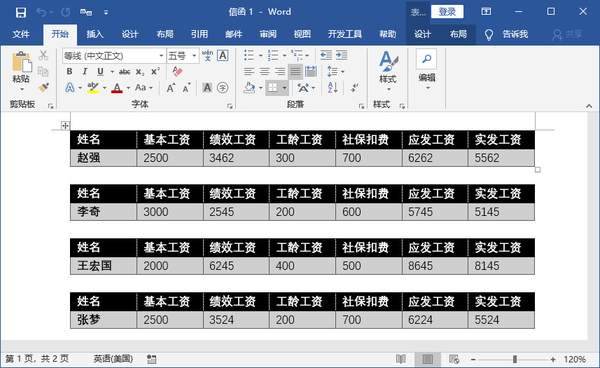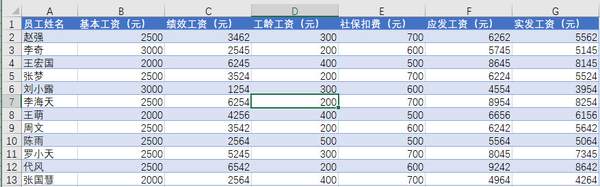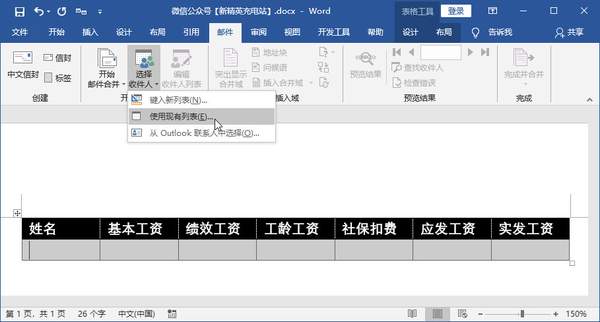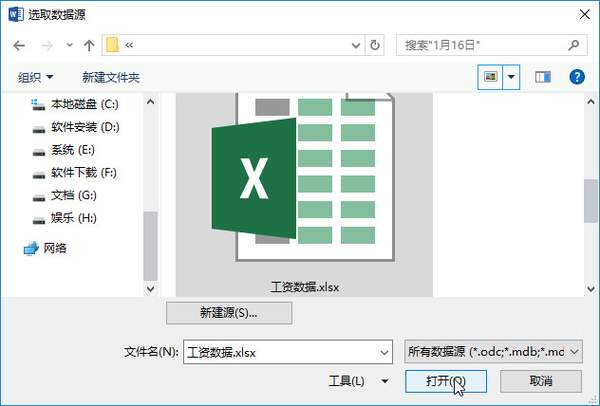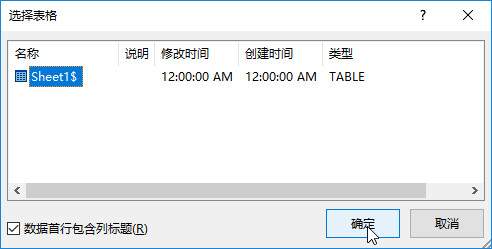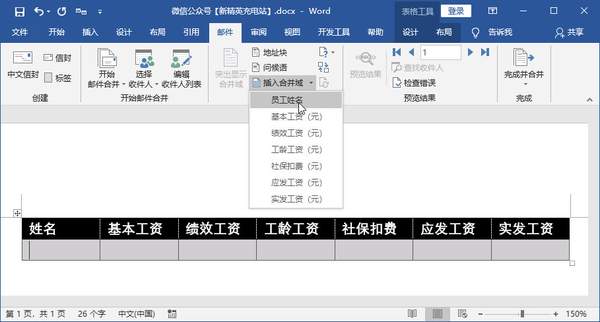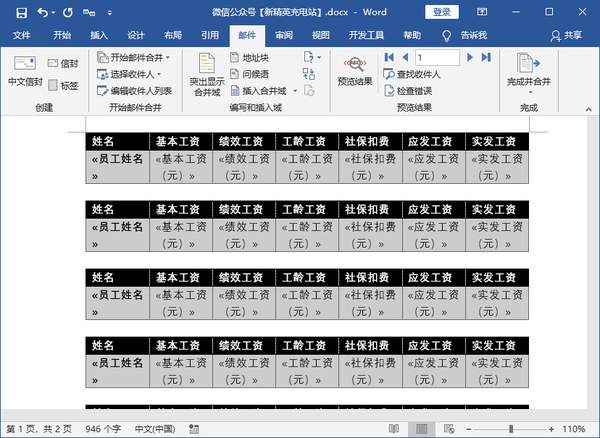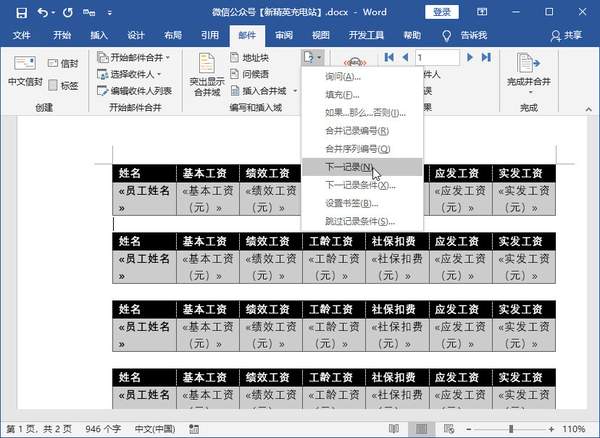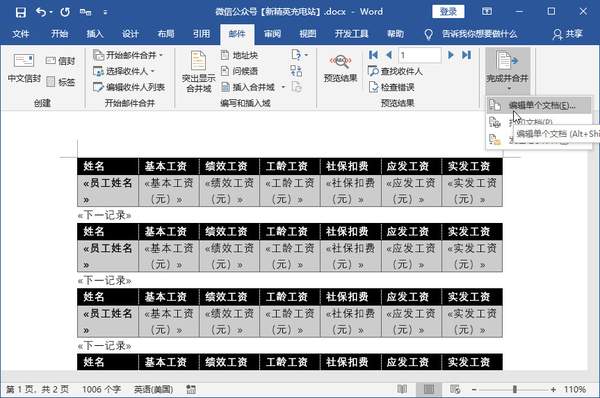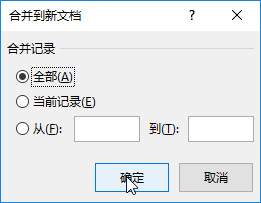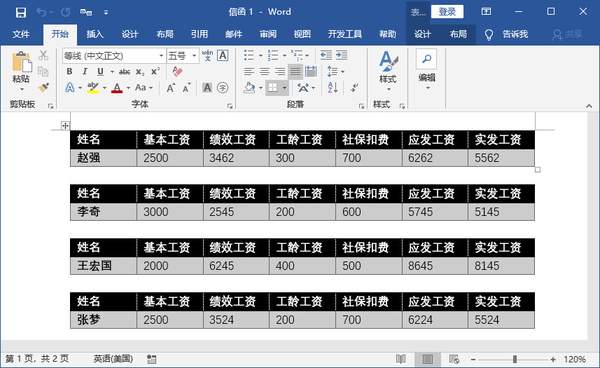工资条怎么快速制作(word工资条怎么制作)
有50%的知道,如何用Word制作工资条,却只有10%的知道,Word工资条如何才能紧密排版,为公司节约纸张的员工才是好员工。
如下图所示,是今天的案例效果,在Word中,每一张工资条都填好的数据,并且工资条与工资条之间中只有一行空格,既方便裁剪,又节约纸张。事实上,很多人知道如何通过【邮件合并】的方法制作工资条,制作出来的工资条却在不同的页面中,太浪费纸张了。
第1步:在Excel表中准备好工资条所需要的数据。
第2步:在Word中创建一个符合审美需求的工资条表格,输入工资条所需要的表头文字。然后单击【邮件】选项卡下【选择收件人】菜单中的【使用现有列表】选项。
温馨提示:在没有准备Excel数据的前提下,也可以选择【键入新列表】,录入工资条所需要的数据。
第3步:选择工资条数据所在的工作簿。
第4步:选择工资条数据所在的工作表。
第5步:将光标放到【姓名】下方的单元格中,插入【员工姓名】域。并用同样的方法,完成【基本工资】、【绩效工资】等域的插入。
第6步:复制粘贴表格,直到表格粘贴满1张Word页面。注意粘贴时,表与表之间要留空行。
第7步:将光标放到第1张表与第2张表中间的空行上,单击【邮件】选项卡下的【下一记录】选项。并用同样的方法,为每一张表与表之间的空行,都添加【下一记录】标记。
第8步:完成标记添加后,就可以开始批量生成工资条了。如下图所示,单击【编辑单个文档】选项。
第9步:选择合并所有的记录,即将Excel表格中的所有数据都生成工资条。
此时就生成了工资条,效果如下图所示,快打印出来然后裁剪一下,就可以将工资条发到对应员工的手中了。
赞 (0)